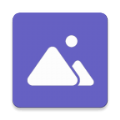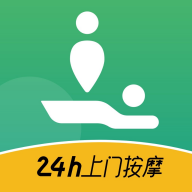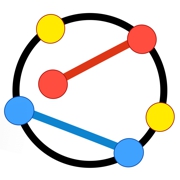win10打开多个窗口文件夹重叠怎么解决 win10打开多个窗
时间:2024-04-26 21:31:01
小编:老五下载
我们操作win10系统打开多个文件夹时,任务栏上挤满了文件夹窗口,有时候还会出现文件夹重叠问题,导致不能正常查看和操作,这个情况怎么解决?接下来教程分享一下解决方法,让大家工作能正常运行。
解决方法如下:
1、右击右下角任务栏,选择选项列表中的属性。
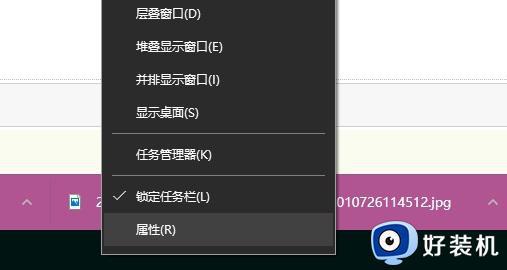
2、在打开的窗口界面中,找到其中的任务栏按钮。点击右侧的选项框下拉按钮,将其设置为从不合并即可。
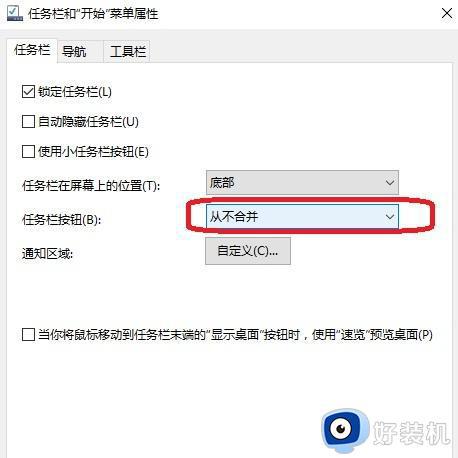
3、然后点击应用,这时就会发现任务栏中将各个任务窗口都显示出来了。
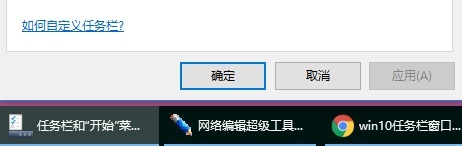
win10系统打开多个窗口文件夹重叠会影响正常使用的,有遇到一样问题,一起参考教程来解决修复。